
Windows & Software Expert
Uverejnené:
- Inštalácie systému Windows 11 môžu byť odrádzané zlyhaním, ako je napríklad uviaznutie Len chvílu fáza.
- Postup inštalácie je interaktívny a ponúka široké možnosti prispôsobenia. Ak si ich chcete užiť, skúste problém vyriešiť odpojením všetkých zariadení USB.
- Je možné, že budete musieť úplne preinštalovať Windows 11.
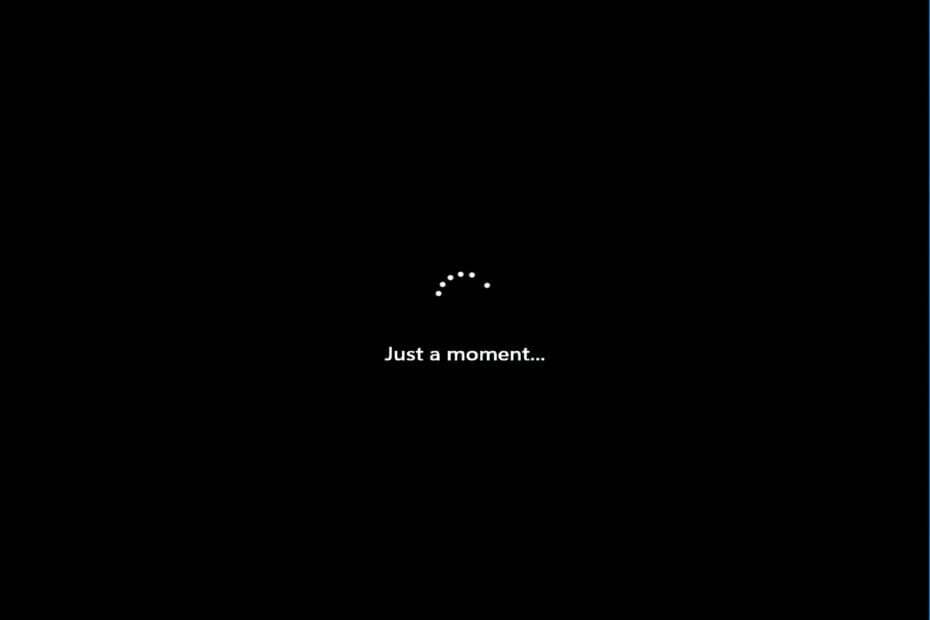
XNAINŠTALUJTE KLIKNUTÍM NA STIAHNUŤ SÚBOR
Tento softvér opraví bežné chyby počítača, ochráni vás pred stratou súborov, škodlivým softvérom, zlyhaním hardvéru a optimalizuje váš počítač na maximálny výkon. Opravte problémy s počítačom a odstráňte vírusy teraz v 3 jednoduchých krokoch:
- Stiahnite si Restoro PC Repair Tool ktorý prichádza s patentovanými technológiami (dostupný patent tu).
- Kliknite Spustite skenovanie nájsť problémy so systémom Windows, ktoré by mohli spôsobovať problémy s počítačom.
- Kliknite Opraviť všetko na opravu problémov ovplyvňujúcich bezpečnosť a výkon vášho počítača
- Používateľ Restoro stiahol 0 čitateľov tento mesiac.
Používatelia môžu príležitostne naraziť na vážny problém s počítačom so systémom Windows 11, v ktorom sa systém zasekne Len chvílu modrá obrazovka po prihlásení.
Toto je typický problém, ktorý sa môže vyskytnúť pri reštartovaní počítača po inštalácii aktualizácie systému Windows alebo pri pokuse o preinštalovanie operačného systému bez inštalačného média.
Jednou z možností je zlyhanie hardvéru alebo pevného disku alebo problém s internetovým pripojením, čo sú obe možnosti na preskúmanie.
Dobrou správou je, že existuje niekoľko alternatívnych riešení, ktoré vám môžu pomôcť pri riešení zaseknutia systému Len chvílu čierna obrazovka. Pozrime sa!
Aký typ účtu si mám vybrať?
Napriek tomu, že konto Microsoft poskytuje množstvo výhod, ktoré miestne konto neposkytuje, nie je vhodné pre každého.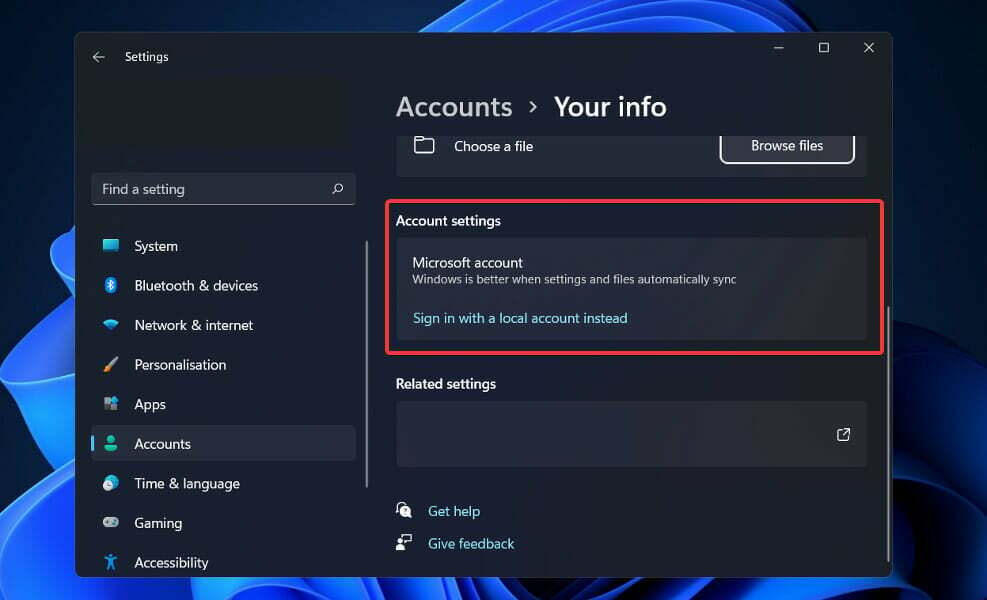
Používanie lokálneho účtu je úplne v poriadku, ak sa nestaráte o programy Windows Store, máte len jeden počítač a nepotrebujete prístup k svojim údajom nikde inde, ako je váš domáci počítač. Vďaka tejto metóde bude oveľa jednoduchšie dostať sa do systému Windows a mať osobný priestor, ktorý môžete nazývať vlastným!
Ak chcete využívať všetky funkcie, ktoré OS ponúka, budete si musieť zaregistrovať konto Microsoft, aby ste tak mohli urobiť.
Najzaujímavejšou funkciou účtu Microsoft je, že ukladá nastavenia účtu Windows 11 v cloude, čo je možno najočakávanejšia funkcia.
Keď sa prihlásite do svojho účtu na jednom počítači, vykonané zmeny sa prejavia v nastaveniach všetkých vašich ostatných počítačov.
Pomocou konta Microsoft môžete synchronizovať svoje sieťové profily, heslá a nastavenia aplikácie Windows Store na všetkých svojich zariadeniach.
Čo môžem urobiť, ak je konto Microsoft zaseknuté na momente?
1. Odpojte všetky USB zariadenia
Ukončite počítač odpojením všetkých zariadení USB, ktoré sú k nemu pripojené, vrátane klávesnice a myši, ako aj tlačiarne a všetkých jednotiek USB.
Zakážte akékoľvek sieťové pripojenie – to zahŕňa vypnutie Wi-Fi a odpojenie všetkých internetových káblov, ktoré sú pripojené k počítaču.
Znova pripojte myš a klávesnicu k počítaču a skontrolujte, či týmto spôsobom môžete znova získať kontrolu nad počítačom. Znova vytvorte prístup na internet a skontrolujte, či sa začal proces inštalácie. Ak áno, proces zopakujte.
Ak však žiadny z vyššie uvedených návrhov nebude úspešný, možno budete nútení vykonať tvrdý reštart.
2. Tvrdo vypnite počítač
Keď vykonáte nútené vypnutie, fyzicky prinútite počítač vypnúť. Ak počítač nereaguje, stlačte a podržte tlačidlo Moc tlačidlo na približne 10 až 15 sekúnd, potom by sa malo vypnúť.
Úplne poslednou možnosťou je odpojiť počítač od elektrickej zásuvky. Stratíte všetky predtým otvorené práce, ktoré neboli uložené. S týmto krokom je spojené nebezpečenstvo. Keď počítač neočakávane stratí napájanie, náhle vypnutie môže poškodiť pevný disk.
V niektorých prípadoch je však odstránenie zástrčky jediným spôsobom, ako prinútiť zamrznutý počítač vypnúť a reštartovať. V prípade stolného počítača stačí pred zapnutím počítača odpojiť napájací kábel zo zásuvky a potom ho znova zapojiť.
Pri práci na prenosnom počítači musíte najskôr odpojiť napájací kábel zo zásuvky a potom na krátky čas vybrať batériu, kým budete pokračovať. Batériu je možné vybrať prevrátením notebooku a hľadaním západiek na uvoľnenie batérie.
Váš laptop by mal byť v tomto bode úplne vypnutý. Batériu budete môcť vymeniť bez toho, aby vypadla. Tentokrát môžete notebook otočiť, zapojiť a znova zapnúť.
Tu je čo robiť, ak sa systém Windows 11 nevypína. Ak sa problém týka softvéru, nájdenie riešenia trvá len niekoľko minút.
3. Prejdite na novú inštaláciu systému Windows 11
- Ak máte zavádzaciu inštaláciu systému Windows 11 na disku alebo jednotke USB, jednoducho ju vložte alebo pripojte k počítaču a reštartujte. Ak nie, mali by ste postupujte podľa nášho sprievodcu, ako stiahnuť Windows 11 ISO na flash disk.
- Prejdite na Boot a pomocou klávesov so šípkami vyberte jednotku USB flash ako prvé poradie zavádzania.
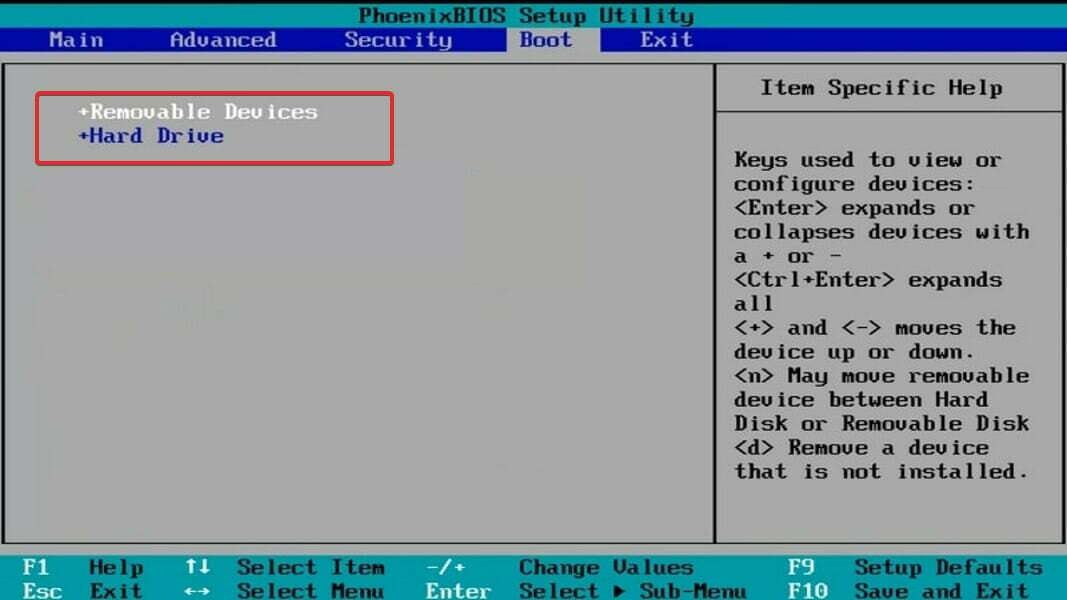
- Uložte zmeny a reštartujte počítač zo zavádzacej jednotky USB.
- Po chvíli získate rozhranie nastavenia systému Windows. Stačí špecifikovať Jazyk, čas a mena formát a metóda klávesnice.
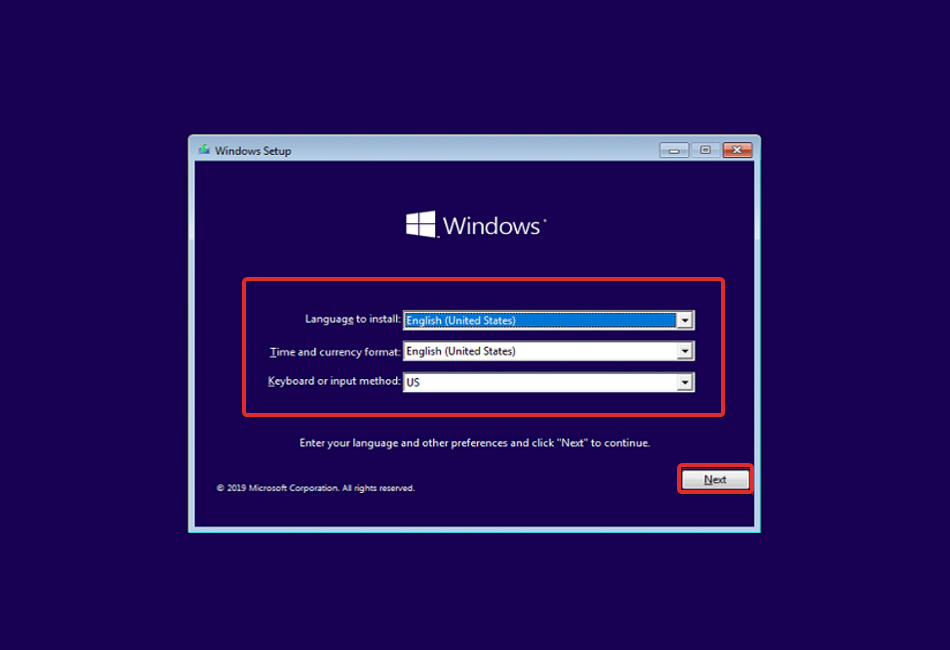
- Nakoniec kliknite na Nainštalovať teraz a pokračujte výberom oddielu, po ktorom nasleduje proces inštalácie.
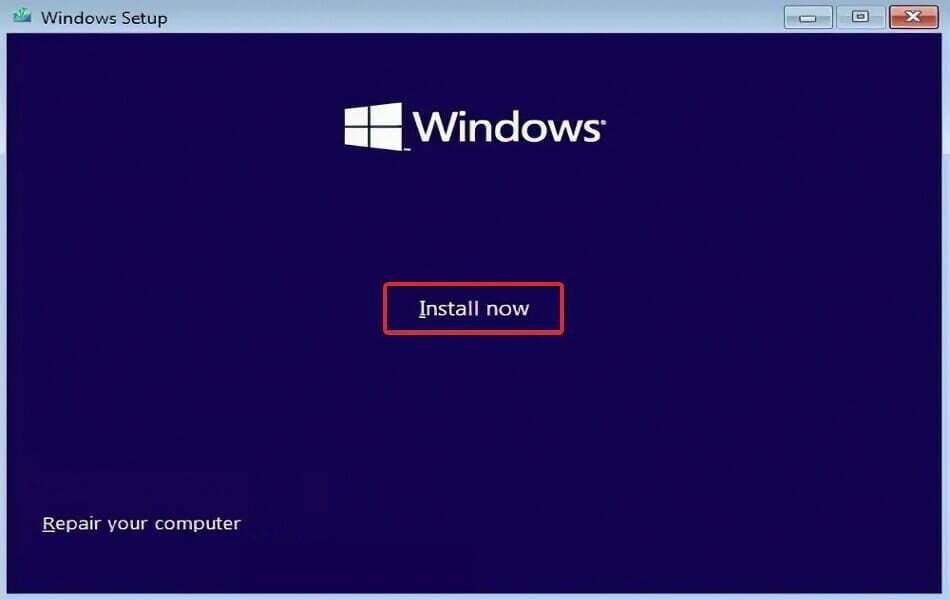
Po výbere oblasti, na ktorú chcete nainštalovať operačný systém, môžete začať proces inštalácie.
Buďte trpezliví, pretože dokončenie procesu inštalácie bude nejaký čas trvať. Po dokončení inštalácie budete musieť vykonať určité úpravy nového operačného systému.
Potrebujem konto Microsoft?
Vytvorením konta Microsoft a jeho prepojením s balíkom Office pre domácnosti získate prístup k rôznym tovarov a služieb spoločnosti Microsoft a zjednodušuje preinštalovanie balíka Office bez potreby produktu kľúč.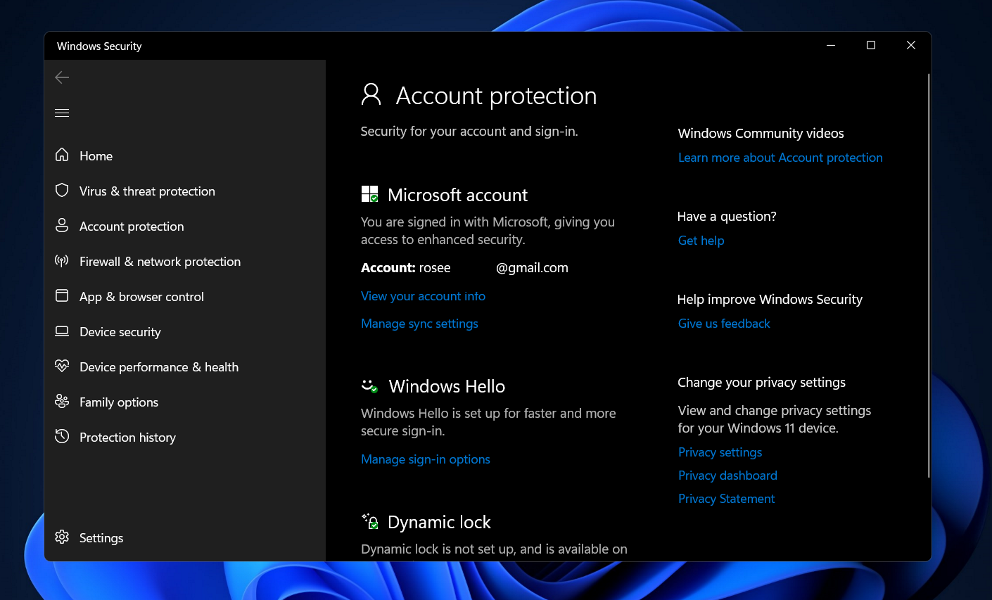
Keď sa prihlásite pomocou konta Microsoft, systém Windows uloží vaše predvoľby pre budúce návštevy. Výsledkom je, že keď sa dostanete na nový počítač, začne fungovať trochu podobne ako váš starý počítač: automaticky sa vám zobrazí stará tapeta a farebná schéma.
Dlaždice v Štart menu je možné upraviť podľa vašich preferencií. Vaša história prehliadača, záložky a heslá sú uložené s vami a svoje aplikácie môžete rýchlo nájsť v obchode Windows Store zadaním ich názvov do vyhľadávacieho panela.
Vaše konto Microsoft vám poskytuje prístup k 15 GB bezplatného úložného priestoru online prostredníctvom služby cloudového úložiska Microsoft Azure.
Okrem toho môžete k týmto súborom pristupovať z ľubovoľného webového prehliadača, počítača, smartfónu alebo tabletu, ktoré si vyberiete. Ak potrebujete spolupracovať na skupinovom projekte, môžete si na uľahčenie spolupráce vytvoriť aj priečinok OneDrive, ktorý si môže zobraziť každý.
Ďalšie informácie o tom, ako vyriešiť ďalšie problémy s prihlasovacím systémom, pozrite si náš článok o tom, ako vyriešiť problém s obrazovkou bez prihlásenia v systéme Windows 11.
Prípadne, ak možnosť podpisu vôbec nefunguje, pozrite si našu príručku, ako vyriešiť problémy s prihlásením.
Okrem toho náš článok o tom, ako vyriešiť slučku Len a moment v systéme Windows 10 má ďalšie informácie a možné nápravné opatrenia. Podrobné tipy možno použiť aj v systéme Windows 11.
Dajte nám vedieť v komentároch nižšie, ktoré riešenie pre vás fungovalo najlepšie, ako aj to, či sa vám viac páči konto Microsoft ako lokálne konto.
- Konto Microsoft
- Windows 11
Začnite konverzáciu

![Nemôžem sa prihlásiť pomocou svojho účtu Microsoft do systému Windows 10 [OPRAVENÉ]](/f/04d5e14fcfa128ea072350d93a8a0183.jpg?width=300&height=460)

